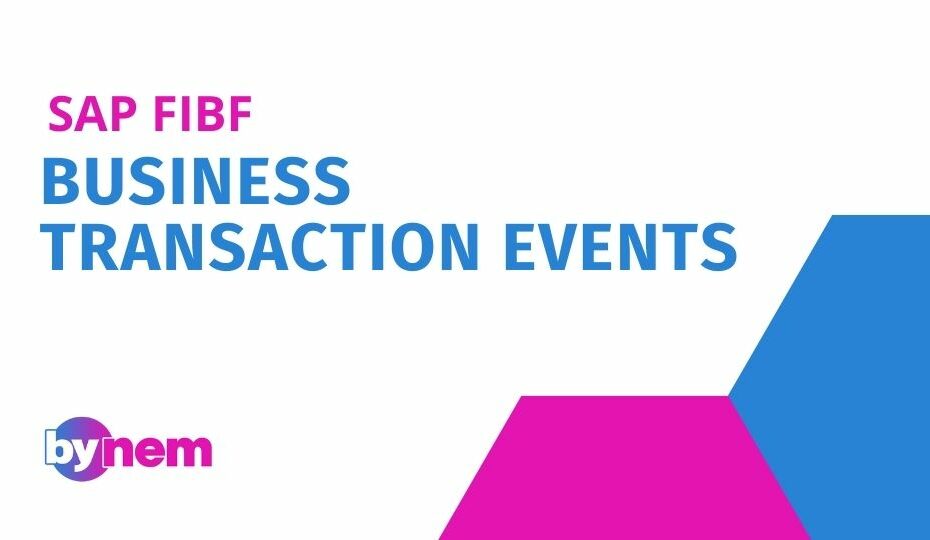FIBF Business Transaction Events
Nesta etapa será descrito como se podem conetar componentes adicionais (por exemplo, em forma de módulos de função desenvolvidos pelo usuário ou um produto de uma empresa externa de software) ao sistema standard da SAP.
Para isso, estão à disposição dois tipos de interfaces nos componentes contabilidade geral (FI-GL), contabilidade de clientes e fornecedores (FI-AP/FI-AR) e vendas e distribuição (SD):
1. Interfaces publicar e assinar (seguidamente denominadas também de “interfaces informativas”)Essas interfaces deverão informar que determinados eventos (p.ex.: foi efetuada entrada de documento) ocorreram na aplicação standard da SAP e disponibilizam os dados do software externo criados. O software externo não devolve dados ao sistema standard da SAP. Alguns exemplos desses eventos no sistema standard são:◦o registro mestre foi criado, modificado ou bloqueado,
◦foi efetuada a entrada do documento ou o documento foi pré-editado, modificado ou ainda estornado
◦a compensação foi efetuada ou anulada.
Devido a esses eventos e dados, podem ocorrer outros processamentos nos componentes adicionais:◦execução de um workflow,
◦criação ou modificação de dados adicionais,
◦solicitação de correspondência.
2. Interfaces de processos (a seguir denominada também de “processo”)Interfaces de processos têm a função de submeter os processos empresariais a um outro controle, os quais não são realizáveis com o sistema standard, ou seja, as interfaces de processos substituem os processos standards.
Desta maneira, pode-se criar, de forma individual, a determinação de cada conteúdo do campo ou as reações especifícas em processos. É possível conetar vários desenvolvimentos externos ao sistema standard da SAP. Os desenvolvimentos adicionais são efetuados com ajuda do ABAP/4 Development Workbench.Desta forma, é possível influenciar, por exemplo, o controle das transações de pagamentos: a seleção da forma de pagamento, do banco da empresa e do banco do parceiro pode ser efetuada com base nos dados de pagamento (moeda, montante e recebedor do pagamento) conforme uma lógica de seleção definida pelo usuário.
Configurações standard
O sistema standard da SAP contém módulos modelo que podem ser copiados no espaço de nomes e aí preenchidos de acordo com as instruções.
Atividades
1. Entrar um produto mediante ‘Opções -> Produtos de um cliente’. Normalmente, pertencem a um produto uma quantidade de módulos de função que são chamados em diferentes momentos do programa (eventos) do sistema standard da SAP. Um produto pode ser também um componente de software externo.
Se o produto se encontra em um sistema externo, entrar aqui um destino-RFC. Se o produto se encontra no mesmo sistema, não é necessário efetuar uma indicação.Importante: Não esquecer de ativar o produto, após terem sido efetuadas as seguintes configurações.
2. determinar as interfaces que o sistema da SAP coloca à disposição.Para isso, selecionar Ambiente -> Sistema de informação (P/S) ou Ambiente -> Sistema de informação (processo).Executar o programa. Deve ser entrado “A” como tipo de atributo. São visualizadas as respectivas interfaces que o sistema da SAP colocá à disposição. Memorizar a chave da interface necessária.
Adicionalmente, é possível selecionar:◦por determinados componentes de aplicação SAP
◦por determinados eventos, entrando intervalos
◦quais as interfaces utilizadas nos produtos ativados
◦quais as interfaces utilizadas em uma determinada versão do país ou em determinado setor industrial
◦quais as interfaces utilizadas dentro de um determinado produto do cliente
3. Indicar o módulo de função desenvolvido pelo usuário. Selecionar, no sistema de informação, Ir para -> Processar módulo ou no menu “SAP Business Framework” Opções -> Módulos P/S ou módulos-processo -> de um cliente.Efetuar as seguintes entradas:◦chave da interface,
◦o produto a ser utilizado,
◦módulo de função que pertence a este produto.
Também é possível indicar vários módulos de função para um produto.Atenção: O módulo de função deve encontrar-se no espaço de nomes, ou seja, deve começar com a letra Z.
Os campos país e aplic. devem ficar em branco, exceto se o usuário desejar complementar ou substituir uma determinada versão do país ou solução setorial SAP ao invés do programa standard.
4. Preencher o texto fonte do módulo de função e ativá-lo.Indicar novamente, mediante Ambiente -> Sistema de informação (P/S) ou Ambiente -> Sistema de informação (processo) no sistema de informação e executar o programa. Proceder do seguinte modo:
◦Clicar duas vezes na interface selecionada. Caso se deseje, é possível visualizar agora a interface mediante Ir para -> Interface. Em seguida, selecionar novamente a função voltar.
◦Posicionar o cursor na linha relevante e selecionar Ir para -> Biblioteca de funções. Agora pode-se visualizar o módulo de função modelo fornecido pela SAP.
◦Copiar o módulo modelo do sistema SAP e denominá-lo como o módulo da função inscrito na 3ª etapa,
◦Preencher o texto fonte do módulo de função vazio,
◦Ativar o módulo de função
◦Ativar o produto tal como descrito na 1ª etapa,
5. Deixar o programa R/3 afetado em execução e testar se a chamada do módulo da função funciona.
Outras observações
Os outros caminhos de menu servem somente para informação sobre os componentes adicionais fornecidos pela SAP ou sobre software já instalado por empresas externas de software.